Minden Office-alkalmazással ellenőrizheti, hogy vannak-e helyesírási hibák az adatai között. A Publisher Helyesírás-ellenőrzés párbeszédpanelén felvehet szavakat a szótárába, így a helyesírás-ellenőrzés figyelmen kívül hagyja őket.
Helyesírás-ellenőrzés a kiadványban
A kiadvány összes helyesírásának ellenőrzéséhez egyesenként végig kell lépkedni az egyes hibákon. Ellenőrizheti az esetleges hibákat, majd megerősítheti az egyes javításokat.
-
Ha a Publisher helyesírási hibákat talál, a Helyesírás-ellenőrzés párbeszédpanel úgy jelenik meg, hogy a helyesírás-ellenőrző által talált első hibás szó szerepel a Nincs a szótárban mezőben.
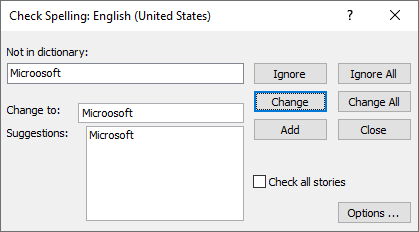
Tipp: Ezt a parancsot gyorsan elérheti, ha hozzáadja azt a gyorselérési eszköztárhoz, ha a jobb gombbal a Helyesírás gombra kattint, majd a helyi menüben a Hozzáadás a gyorselérési eszköztárhoz parancsot választja.
-
Az egyes hibásan írt szavak megoldása után a Publisher megjelöli a következő helytelenül írt szót, így Ön eldöntheti, hogy mit szeretne tenni.
A Publisher által talált hibákat többféleképpen is elháríthatja.
A hibát a javasolt szavak egyikének használatával szeretném kijavítani.
-
Jelölje ki a szót a Javaslatok listában, majd kattintson a Módosítás gombra.
-
(Nem kötelező) Ha azt szeretné, hogy a Publisher a kiadvány összes előfordulását módosítsa, kattintson az Összes módosítása gombra.
A hibát úgy szeretném kijavítani, hogy módosítom a szót.
-
Kattintson a Módosítás mezőbe.
-
Szerkessze a szót.
-
Kattintson a Módosítás gombra.
-
(Nem kötelező) Ha azt szeretné, hogy a Publisher a kiadvány összes előfordulását módosítsa, kattintson az Összes módosítása gombra.
A hibásan írt szó egy valódi szó, amit használok. Azt szeretném, hogy az összes Microsoft Office-alkalmazás felismerje ezt a szót, és ne kezelje elírásként.
-
Kattintson a Hozzáadás gombra.
Szeretném figyelmen kívül hagyni ezt a hibás szót, és továbblépni a következő hibás szóra.
-
Kattintson a Kihagyás gombra.
Szeretném figyelmen kívül hagyni a hibásan írt szó összes előfordulását, és továbblépni a következő hibás szóra.
-
Kattintson az Összes kihagyása gombra.
Azt szeretném, hogy a Publisher a kiadvány összes szövegét ellenőrizze helyesírási hibák miatt.
-
Jelölje be az Összes szöveg beellenőrzése lehetőséget.
Át szeretném vizsgálni a Publisher nyelvi ellenőrzésre használható beállításait.
-
Kattintson a Beállítások gombra.
Csak be szeretném zárni ezt a párbeszédpanelt.
-
Kattintson a Bezárás gombra.










